Entrare nella modalità interfaccia:
Router(config)#interface interfaccia
Esempio: entrare nella modalità di configurazione per l'interfaccia seriale 0/0
Router#
Router#conf t
Router(config)#interface Serial 0/0
Router(config-if)#
Attivare l’interfaccia:
Router(config-if)#no shutdown
Disattivare l’interfaccia:
Router(config-if)#shutdown
Assegnare un indirizzo IP all’interfaccia:
Router(config)#interface interfaccia
Router(config-if)#ip address indirizzo_ip subnet_mask
Router(config-if)#no shutdown
Esempio:
Router(config)#interface serial 0/0/0
Router(config-if)#ip address 10.1.0.254 255.255.255.252
Router(config-if)#no shutdown
L’ultimo comando abilita l’interfaccia. Ricordare che di default le interfacce sono in stato di shutdown.
Assegnare una descrizione all’interfaccia:
Router(config)#interface interfaccia
Router(config-if)#description descrizione_interfaccia
Impostare la modalità duplex:
Router(config-if)#duplex auto|full|half
L’opzione auto abilita la configurazione automatica della modalità duplex. L’opzione full imposta la modalità full-duplex. L’opzione half imposta la modalità half-duplex.
Nella modalità full-duplex, il mezzo trasmissivo definisce due percorsi separati per i due sensi del flusso dati; per tale motivo non possono verificarsi collisioni nel suo utilizzo. Full-duplex permette di fatto di raddoppiare la banda passante aggregata del mezzo trasmissivo: ad esempio in una connessione 100BaseTX full-duplex, entrambi i nodi possono operare alla velocità di 100Mbps, ottenendo di fatto 200Mbps. In una connessione half-duplex invece il mezzo trasmissivo è il medesimo per entrambi i sensi del flusso dati, ovvero vi è una contesa per il suo utilizzo; è quindi necessario utilizzare un metodo che permetta la risoluzione della contesa e la riduzione degli errori, metodo che nelle reti Ethernet è il CSMA/CD.
Abilitare il proxy arp su un’interfaccia:
Router(config-if)#ip proxy arp
Il Proxy ARP risponde alle richieste ARP per tutti gli host che appartengono a reti che sa come raggiungere, pretendendo che il proprio indirizzo MAC corrisponda a ciascun indirizzo IP richiesto. In questo modo gli host non avranno bisogno di configurare un router di default.
Visualizzare un riepilogo delle interfacce:
Router#show ip interface brief
Esempio:
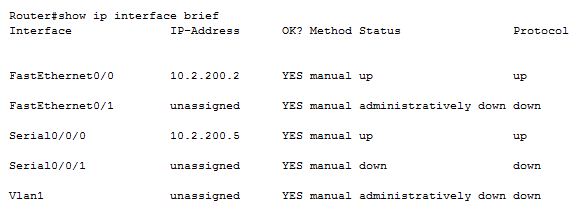
La colonna Status fa riferimento all'interfaccia fisica, che può trovarsi nei seguenti tre stati:
- Administratively Down: l'interfaccia è stata disabilitata da management (tramite shutdown) e non può inviare o ricevere pacchetti;
- Down: l'interfaccia è abilitata a funzionare, ma il router non rileva la presenza del segnale di portante sull'interfaccia. Ad esempio, può capitare su una interfaccia seriale in modalità DCE non ha un clockrate attivo.
- Up: l'interfaccia è abilitata e la portante è presente. Questo vuole dire che l'interfaccia è funzionante a livello fisico. Occorre a questo punto verificare anche il “line protocol”.
Il protocollo di linea (line protocol) rappresenta lo stato della connessione sulla rete e può assumere i seguenti valori:
- Down: il protocollo di linea non è attivo (ad esempio l'encapsulation è errata, etc).
- Up: il protocollo di linea è attivo e l'interfaccia è pertanto in grado di inviare i propri dati verso sul canale fisico.
Visualizzare se un'interfaccia seriale è configurata come DTE o DCE:
Router#show controllers serial
Nell’esempio sottostante possiamo verificare come l’interfaccia seriale 0/0/0 sia configurata come DCE. Quando un’interfaccia agisce come DCE, ossia da interfaccia lato "centrale telefonica", è necessario configurarne il clockrate.
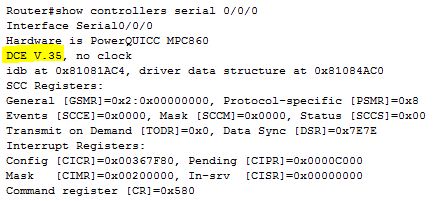
Impostare il valore del clock per l’interfaccia seriale DCE:
Router(config-if)#clock rate 64000
Questo comando imposta la velocità del link seriale per l’interfaccia DCE. Si definisce in questo modo la massima velocità di linea a cui l'utente può trasmettere. In un normale collegamento geografico diretto (CDN, HDSL, etc.) il clock viene fornito dal modem installato dal provider.


